Comment enregistrer un fichier dans l’éditeur Vi / Vim sous Linux
Il est vrai qu’apprendre Vi/Vim – un éditeur de texte bien connu dans l’écosystème Linux, n’est pas aussi facile que d’apprendre Nano ou Emacs, car cela demande un petit effort qui en vaut la peine.
Beaucoup de gens ont peur de l’apprendre, mais sérieusement, sans raisons importantes. Dans ce court article, destiné aux novices de l’éditeur de texte Vi/Vim, nous apprendrons quelques commandes de base ; comment enregistrer un fichier après avoir écrit ou modifié son contenu.
Lecture suggérée : 10 raisons pour lesquelles vous devriez utiliser l’éditeur de texte Vi/Vim sous Linux
Dans la plupart des distributions Linux actuelles, l’éditeur Vi/Vim est livré préinstallé, si ce n’est pas installer la version complète de Vim (les systèmes Debian fournissent vim-tiny avec moins de fonctionnalités), il suffit d’exécuter cette commande :
$ sudo apt install vim #Debian/Ubuntu systems$ sudo yum install vim #RHEL/CentOS systems $ sudo dnf install vim#Fedora 22+
Note : Pour utiliser ses dernières fonctionnalités, installez Vim 8.0.
Pour ouvrir ou créer un fichier en utilisant Vim, exécutez la commande suivante, puis appuyez sur i pour y insérer du texte (mode insertion):
$ vim file.txtOR$ vi file.txt
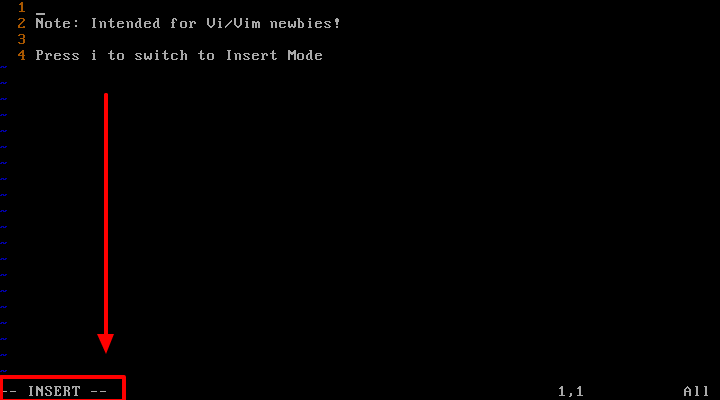
Une fois que vous avez modifié un fichier, appuyez sur shift pour accéder au mode commande et appuyez sur :w puis sur comme indiqué ci-dessous.
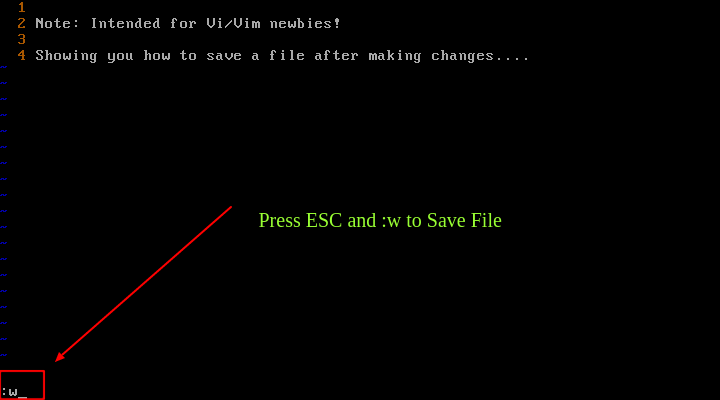
Pour enregistrer le fichier et sortir en même temps, vous pouvez utiliser la touche ESC et :x et appuyer sur . En option, appuyez sur et tapez Shift + Z Z pour enregistrer et quitter le fichier.
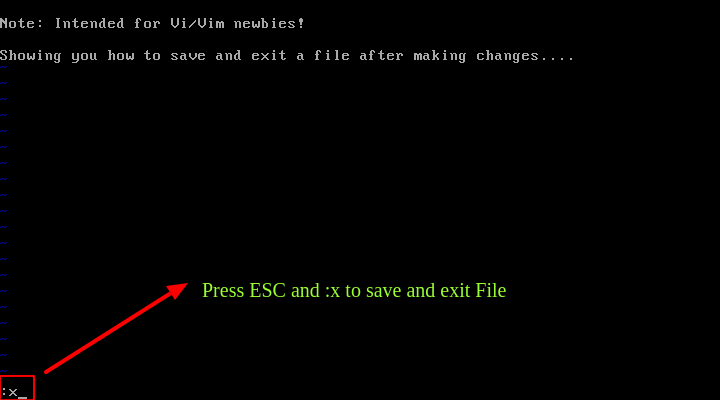
Pour enregistrer le contenu du fichier dans un nouveau fichier nommé newname, utilisez :w newname ou :x newname et appuyez sur .
À partir de là, vous pouvez maintenant passer à l’apprentissage des trucs et astuces courants de Vi/Vim, comprendre les différents modes et bien plus encore :
- Apprendre les trucs et astuces utiles de l’éditeur ‘Vi/Vim’ pour améliorer vos compétences
- 8 trucs et astuces intéressants de l’éditeur ‘Vi/Vim’ pour chaque administrateur Linux
.




